คำอธิบายความหมายแต่ละค่า
ในบทความนี้จะอธิบายถึงค่าแต่ละตัวจากหน้าตั้งค่าของ อินดิเคเตอร์ (HAP - Auto Elliott wave Pro)

อินดิเคเตอร์ (HAP - Auto Elliott wave Pro) ด้วยเครื่องมือนี้จะช่วยคุณ นับคลื่นในรูปแบบ impulse wave ตามระดับ Degree ต่างๆ แบบอัตโนมัติ มันจะคอยวาดโครงสร้างตลอดเวลา เมื่อพบอัตราส่วนที่เหมาะสมตามหลักทฤษฎี หมดปัญหานับผิดนับถูกอีกต่อไป ตัวบ่งชี้ HAP - Auto Elliott wave Pro ของเรา สามารถคำนวณจุด Stop loss รวมถึงกำหนดเป้าหมายราคาและแยกจุดอ่อนตัวออกจากแนวโน้มที่อาจเกิดขึ้น โดยอิงตามการเคลื่อนไหวของราคาแบบสัมพัทธ์ คุณจึงนำไปใช้ได้โดยไม่ต้องเปลี่ยนการตั้งค่าเริ่มต้นใดๆมากมาย คุณสามารถใช้เครื่องมือนี้เพื่อปรับปรุงการวิเคราะห์ทางเทคนิคของคุณได้อย่างมีประสิทธิภาพมากยิ่งขึ้น

Elliott Waves มีประโยชน์มากเนื่องจากคุณสามารถนำหลักแนวคิดไปใช้กับตลาดหรือกรอบเวลาใดก็ได้ โดยไม่คำนึงถึงความผันผวน

Movement ในปี 1930 ในทิศทางของแนวโน้มนั้นแบ่งออกเป็น 5 คลื่น (เรียกว่า motive wave) ในขณะที่การปรับฐาน ต่อแนวโน้มนั้นอยู่ใน 3 คลื่น (เรียกว่า Corrective Wave) การเคลื่อนไหวในทิศทางของแนวโน้มถูกระบุว่าเป็น 1, 2, 3, 4 และ 5 การแก้ไขแบบสามคลื่นมีชื่อว่า a, b และ c รูปแบบเหล่านี้สามารถเห็นได้ทั้งในแผนภูมิระยะยาวและระยะสั้น จึงเป็นที่นิยมกันอย่างแพร่หลายในการนำหลักแนวคิดมาวิเคราะห์กราฟ technical analysis
โดยความเป็นจริงแล้ว ผู้คนส่วนใหญ่ที่พึ่งจะเริ่มฝึกการนับ Elliott wave ยากที่จะจดจำหลักการตามหลักทฤษฎี เพราะมีกฎละเอียดอ่อนมากมายที่คุณอาจต้องคำนึงถึง เช่น






จะดีกว่าไหมถ้าคุณมีเครื่องมือในการตรวจจับ โครงสร้างอัตโนมัติ
นี้คือข้อมูลการเรียนรู้ของเรา คุณสามารถศึกษาเกี่ยวกับ Elliott Wave และวิธีการใช้เครื่องมือ ได้ที่นี้ โปรดทราบว่าข้อมูลอาจมีการเปลี่ยนแปลงเพื่อให้ทันสมัยอยู่ตลอดเวลา คุณสามารถแวะเข้ามาเยี่ยมชมได้ตลอดเวลา.

ทฤษฎี Elliot Wave พิสูจน์ว่าการแกว่งของราคาขึ้นและลงที่เกิดจากจิตวิทยาส่วนรวมนั้นสะท้อนถึงรูปแบบที่ซ้ำซากบ่อยครั้งอยู่เสมอ เอลเลียตสังเกตว่าตลาดการเงินทั้งหมดเคลื่อนไหวในรูปแบบซิกแซก ซึ่งเขาเรียกว่าวัฏจักรคลื่น ด้วยทฤษฎีนี้ เอลเลียตสามารถวิเคราะห์ตลาดในเชิงลึกมากขึ้นด้วยการระบุลักษณะเฉพาะของรูปแบบคลื่น และสามารถคาดการณ์ตลาดโดยละเอียดตามรูปแบบเหล่านี้ นี่คือสิ่งที่ทำให้ทฤษฎี Elliott Wave น่าสนใจสำหรับเทรดเดอร์ เนื่องจากมีวิธีการระบุจุดราคาที่แม่นยำซึ่งตลาดมีแนวโน้มที่จะกลับตัว พูดง่ายๆ ก็คือ Elliott มีระบบที่ช่วยให้เทรดเดอร์สามารถจับแนวโน้ม ทิศทางการเคลื่อนที่ของราคา ในอนาคตได้ง่ายขึ้น
ในบทความนี้จะอธิบายถึงค่าแต่ละตัวจากหน้าตั้งค่าของ อินดิเคเตอร์ (HAP - Auto Elliott wave Pro)
ในหัวข้อนี้เราจะกล่าวถึง Parameter หลัก จากหน้าตั้งค่า อินดิเคเตอร์ (HAP - Auto Elliott wave Pro) ที่มีผลต่อการคำนวณคลื่นที่ตรวจพบ และการแสดงผลที่เกี่ยวข้อง ซึ่งค่าที่มีผล จะประกอบด้วย Parameter ดังนี้







ในหัวข้อนี้เราจะกล่าวถึงเครื่องมืออื่นที่เราเล้งเห็นว่า มีประโยชน์หากนำมาทำงานร่วมกับ อินดิเคเตอร์ (HAP - Auto Elliott wave Pro) แบบ All in one และ ประหยัดขอบเขตที่จำกัดของการใช้ indicator หลายตัว จาก Tradingview
ชุดเครื่องมือ Trend Following :
เพื่อวิเคราะห์ความเป็นไปได้ของแนวโน้มที่ควบคู่กับตัวบ่งชี้ HAP EW
ชุดเครื่องมือ Volume last Bar :
เพื่อแสดงถึงปริมาณแรงซื้อขายแท่งเทียนล่าสุดของแต่ละ Timeframe ที่คุณได้เลือกใช้อยู่ในปัจจุบัน
ในหัวข้อนี้เราจะอธิบายถึงวิธีการดู Trend Following จากรูปคุณจะสังเกตได้ว่า Trend Following จะสามารถสังเกตได้ 2 แบบคือ
1. แบบ Table ขวามือบนของ Chart :
ในส่วนนี้จะเป็นการสแกนหาในแต่ละ Timeframe ที่คุณได้เลือกให้สแกนหาแบบ multiple กล่าวคือ มันมีประโยชน์สำหรับการมอง Trend Following แบบครอบคลุม ทุกกรอบเวลาในสถานะที่คุณเลือกใช้อยู่ในขณะนั้น ซึ่งจะทำให้คุณทราบว่า Timeframe ไหนอยู่ในตลาดขาลงหรือขาขึ้นนั้นเอง ในค่าเบื้องต้น คุณจะเห็น 30m,1H,4H,1D,1W,1M อย่างไรก็ตาม มีข้อจำกัดบางอย่างจากผู้ให้บริการอยู่เล็กน้อย หากคุณต้องการ มองได้ครบทุก Timeframe ซึ่งมีอยู่ 6 คุณจะต้องเปลี่ยน Chart หรือ Timeframe ที่คุณเปิดอยู่ ให้น้อยกว่าหรือเท่ากับ Trend Following จาก Table ที่แสดงต่ำสุด จากค่าเริ่มต้นค่าที่น้อยที่สุดคือ 30m ดังนั้นคุณจะต้องเปิดกรอบเวลาที่ 30m หรือน้อยกว่า เพื่อให้ระบบแสดงครบทุก Timeframe จาก Table ขวามือบน หากคุณเลือกเปิด ใน Timeframe ที่ 4H นั้นหมายความว่าระบบจะล๊อกการมองเห็น 30m และ 1H นั้นเอง
2. แบบ วิ่งตามแท่งเทียน :
ในส่วนนี้คุณจะเห็น Trend Following วิ่งตามกรอบราคาไปตาม Trend ที่คุณได้เปิดอยู่ *สีฟ้า=อยู่ในแนวโน้มที่ดี , สีแดงอมชมพู=อยู่ในแนวโน้มที่ไม่ดี , และ หากสีเริ่มอ่อนลงหรือเป็นสีเทา นั้นหมายถึงจุดที่ราคาอาจมีการกลับตัวในเร็ววัน อาจต้องเฝ้าระวังเป็นพิเศษ
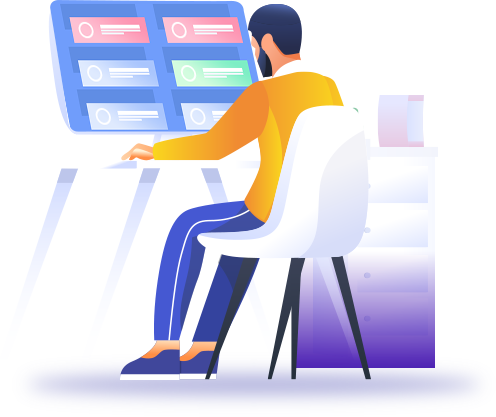

ในหัวข้อนี้คือรายการที่ระบบพร้อมทำงานอยู่ในการตรวจจับ ซึ่งจะสามารถจำแนกจำนวนหลายๆลูกคลื่น Motive
ในหัวข้อนี้เราจะมาอธิบายว่า องศาคลื่น (Wave Degree) คืออะไร
Elliot Wave สามารถระบุ Wave Degree คลื่นได้ 9 แบบ ที่อาจแอบซ่อนอยู่ในแต่ละช่วงเวลา ซึ่งในแต่ละช่วง นั้นเองก็จะมีการจำแนก Degree ออก ที่แตกต่างกันออกไปตามขนาดของคลื่น
โดย Wave Degree ที่ใหญ่ที่สุดมีชื่อว่า Grand Supercycle ตามด้วย Supercycle ในขณะที่ Wave Degree ที่เล็กที่สุดจะมีชื่อว่า 'sub-minuette’
Find W3 Realtime:
มันคือตัวช่วยในการค้นหาเวฟ3อยู่ตลอดเวลา กล่าวคือ โดยปกติหากคุณไม่ติ๊กช่องนี้ ระบบจะรอจนกว่าโครงสร้างเริ่มเข้าใกล้เวฟ5 เท่านั้นถึงจะแสดงโครงสร้างให้เราเห็น แต่หากคุณติ๊กช่องนี้ไปด้วย มันจะพยายามค่อยวัดอัตราส่วนของคลื่น2ตามทฤษฎี โดยปกติต้องลงมา retracement อย่างน้อย 50% ความยาวของคลื่น1 เพื่อมองหาคลื่นขยายของคลื่น3โดยอัตโนมัติ
ดังนั้นเราอาจจะไว้พิจารณาจุดซื้อขายได้ เมื่อระบบเริ่มค้นพบเวฟ3 และเมื่อพบแล้วระบบก็จะมีการระบุโซนเป้าหมายรูปแบบสีกล่องของคลื่น3ให้อัตโนมัติ
*ข้อควรระวัง หากเปิดใช้งานสิ่งนี้คลื่น3อาจมีข้อผิดพลาดได้ หากคลื่น 3 ยังไม่เกิด extansion คือการยืดของคลื่น3 ต้องมีอัตราส่วนความยาวมากกว่าขาของคลื่นที่1 หรือ อัตราส่วนที่พบบ่อยของคลื่น3คือ 1.618, 2, 2.618 และไปจนถึง 4.23 ของ Wave 1